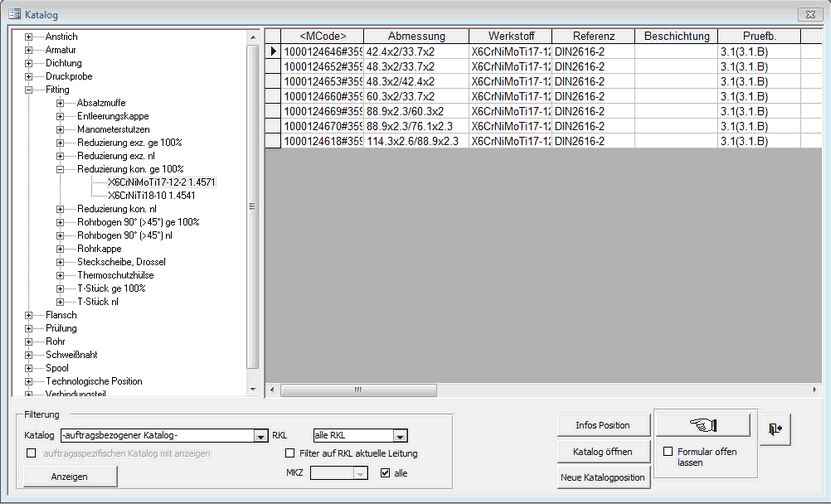Der Katalogbaum dient zur Auswahl einer Katalogposition
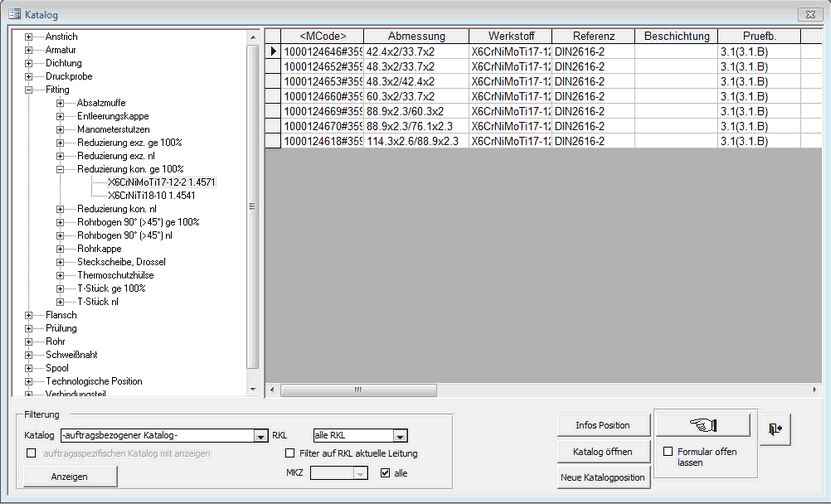
-Auswahl einer Katalogposition
Vorgehensweise:
1. Auswahl eines Kataloges ->Bestätigung durch Schaltfläche "Anzeigen" (falls nicht schon korrekt eingestellt)
2.Aufsuchen der passenden Kategorie im Baum (1.Stufe: Materialkennzeichen , 2.Stufe: Benennung , 3.Stufe: Werkstoff)
3.Auswählen der zutreffenden Tabellenzeile im rechten Teil des Formulars
|
|
Steuerelemente
|
Beschreibung
|

Auswahl und Filterung des Materialkataloges
Auswahl des gewünschten Materialkatalogs sowie Filterung , nach Rohrklasse und Materialkennzeichen.
Ein Klick auf die Schaltfläche "Anzeigen" baut den Katalogbaum nach Änderung einer dieser Eigenschaften neu auf.
Die Filterung nach Rohrklassen funktioniert nur , wenn der Materialkatalog Rohrklassenzuordnungen enthält.
Standardauswahl ist der auftragsbezogene Materialkatalog. Es kann jedoch auch ein globaler Katalog ausgewählt werden.
Nachdem ein anderer Katalog gewählt wurde , ist die Schaltfläche "Anzeigen" zu betätigen, um den Katalogbaum neu aufzubauen.
|
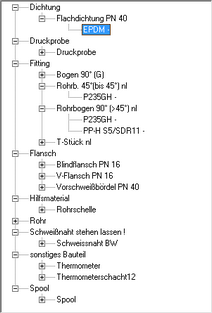
|
Verzeichnisbaum-Auswahl der Materialkategorie
Der Aufbau des Katalogbaumes ist 3-stufig: 1.Stufe: Materialkennzeichen , 2.Stufe: Benennung
, 3.Stufe: Werkstoff
Beim Klick auf die 3.Stufe des Katalogbaumes wird die Tabelle mit den Katalogpositionen angezeigt .
Durch die Auswahl der entsprechenden Tabellenzeile wird die Katalogposition gewählt.
Mit der gewählten Katalogposition können nun weitere Aktivitäten erfolgen.
|
|
|
Schaltflächen
|
Beschreibung
|
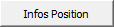
|
Kurzinformationen zur gewählten Katalogposition
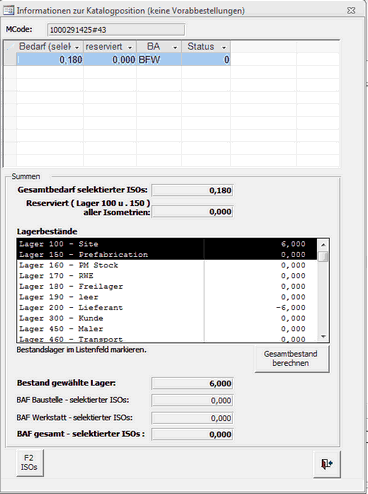
|
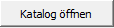
|
Katalog Öffnen - Öffnen des Materialkataloges
Öffnen des Katalogformulars mit der in der Tabelle gewählten Katalogposition
|
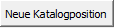
|
Neue Katalogposition - Katalogposition anlegen
Das Katalogformular wird leer geöffnet , um eine neue Katalogposition anlegen zu können.
|
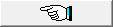
|
Hand - kopieren des Materialcode
Durch Betätigen dieser Schaltfläche wird der Materialcode des Kataloges zur weiteren Verwendung in ein geöffnetes Formular kopiert , aus dem der Dialog zur Katalogauswahl gestartet wurde.
Hier einige Beispiele:
Stücklistenformular
Lagerbewegungen buchen
Zeugniserfassung
Kalkulationsformular
|

|
Formular schließen - (Exit)
zum Schließen des Formular-
|
|
In dieser Tabelle kann die Reihenfolge der Spalten per Drag & Drop geändert werden. Beim Schließen und erneuten Öffnen des Formulars bleibt die geänderte Reihenfolge erhalten.
Tabellenspalten
|
Beschreibung
|

|
Materialcode aus dem Materialkatalog
Doppelklick öffnet das Formular zur Bearbeitung der Katalogposition.
|

|
Abmessung-Text Feld aus dem Materialkatalog
|

|
Referenz des Teiles (z.B. DIN , ISO oder Zeichnung) aus dem Materialkatalog
|

|
Beschichtung aus dem Materialkatalog
|

|
Prüfbescheinigung aus dem Materialkatalog
|

|
Bemerkungsfeld 1 aus dem Materialkatalog
|

|
Bemerkungsfeld 2 aus dem Materialkatalog
|

|
Bemerkungsfeld 3 aus dem Materialkatalog
|

|
Werkstoffbezeichnung, aus dem Materialkatalog
|
|